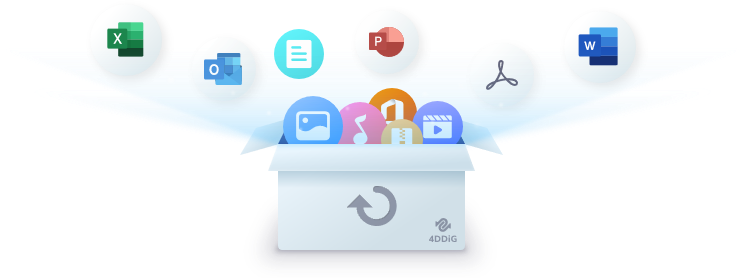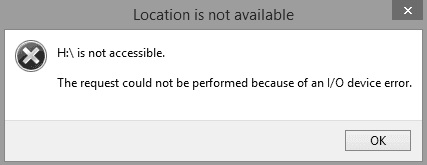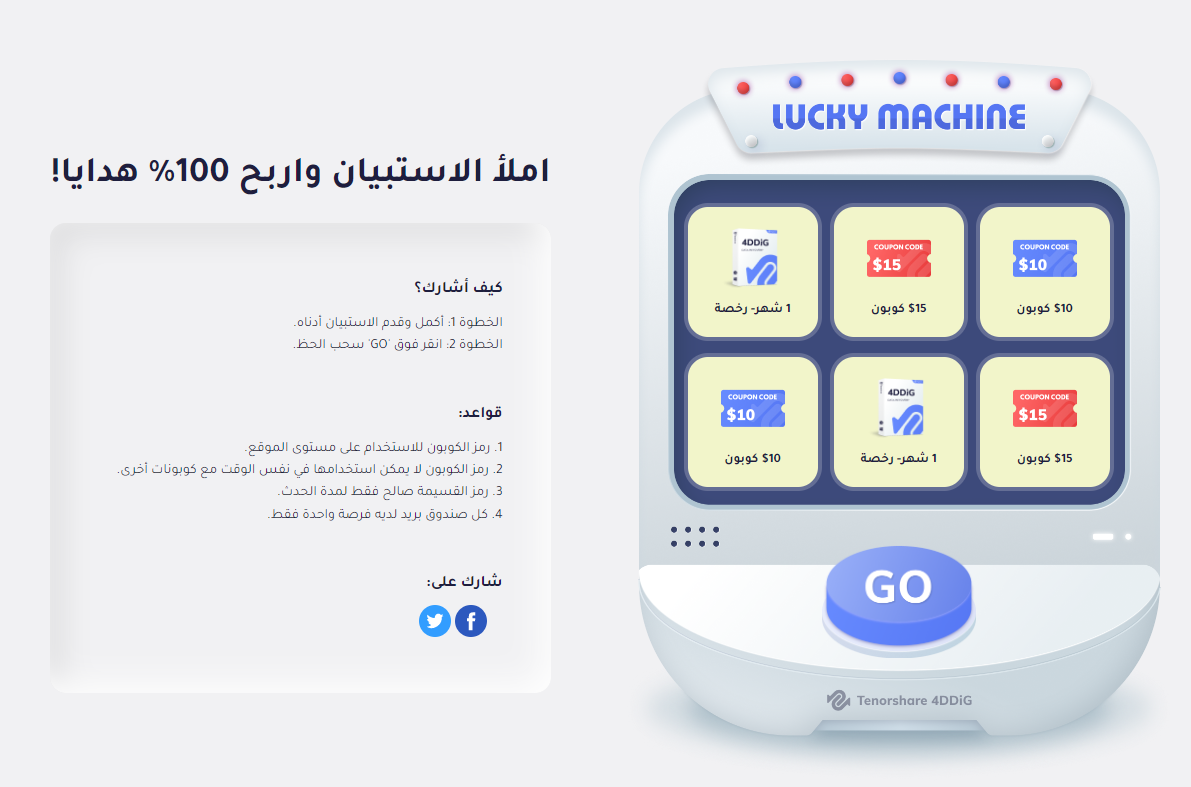قد تتسبب العديد من الأشياء المختلفة في جعل مساحة القرص على جهازك غير مخصصة ومتاحة للاستخدام. إذا وجدت نفسك في مثل هذا السيناريو ، فلا داعي للذعر لأنه من الممكن جدًا استعادة البيانات من القرص الصلب غير المخصص. بالإضافة إلى ذلك ، قد لا يكون الأمر بالصعوبة التي تتخيلها. يمكنك التعرف على ماهية المساحة غير المخصصة ، وكيفية استرداد البيانات منها ، وكيفية إعادة تخصيص المساحة من خلال قراءة الإرشادات التي قدمناها أدناه.

الجزء 1: نظرة عامة على القرص الصلب غير المخصص
1.1 ما هي المساحة غير المخصصة على القرص الصلب
بعبارة أخرى ، تشير المساحة غير المخصصة إلى المساحة الموجودة على محرك الأقراص الثابتة التي يتعذر على Windows استخدامها لتخزين البيانات. لا تستطيع التطبيقات الموجودة على جهاز الكمبيوتر الشخصي الخاص بك حفظ أي بيانات في هذا المجال نظرًا لأنه لم يتم تعيينها لها. في معظم الأحيان ، يتم التخصيص أثناء تثبيت نظام التشغيل. يجب عدم الخلط بين مصطلح "مساحة حرة" و "مساحة غير مخصصة". نظرًا لأنه تم بالفعل تخصيص المساحة الخالية على جهاز الكمبيوتر الخاص بك ، يُسمح لـ Windows وأي تطبيقات أخرى قمت بتثبيتها عليه بكتابة البيانات إليه. ستحتاج إلى ترك المساحة قبل أن يسمح لك Windows بكتابة الملفات إلى مساحة غير مخصصة. يمكنك القيام بذلك بإحدى طريقتين: إما عن طريق إنشاء قسم جديد أو عن طريق توسيع قسم موجود. لذا ، كيف تستعيد البيانات من القرص الصلب غير المخصص بنفسك؟ يبدو أنه غير ممكن بدون برنامج خاص لاستعادة البيانات لأن Windows Explorer لا يعرض المساحة الخالية المتوفرة حاليًا على القرص الخاص بك. قد يستخدم مستخدمو Windows برنامج إدارة الأقراص لمعرفة مقدار المساحة الخالية المتوفرة حاليًا على محركات الأقراص الثابتة الخاصة بهم. على الرغم من ذلك ، لن تتمكن من الوصول إلى أي ملفات أو آثار قد تكون موجودة في هذه المنطقة.

1.2 أسباب عدم تخصيص القرص الصلب
قد يكون هذا السلوك الغريب ناتجًا عن عدد من العوامل ، وفي كثير من الحالات ، لا يستطيع حتى محترف متمرس تحديد سبب ذلك. فيما يلي قائمة ببعض الأسباب المعروفة التي قد تؤدي إلى عدم تخصيص القرص الثابت ، وبعد ذلك سننظر في كيفية استرداد القرص الصلب غير المخصص:
- عدوى أو هجوم ناتج عن برامج ضارة مثل الفيروسات أو برامج التجسس.
- إذا انقطع الاتصال بين مصدر الطاقة والقرص الصلب بشكل غير متوقع.
- حدث خطأ أثناء إنشاء الأقسام أو تعديلها.
- إضافة قرص صلب إضافي للنظام.
- فشل الجهاز
- محرك عفا عليه الزمن.
الجزء 2: كيفية إصلاح محرك الأقراص الثابتة غير المخصص عبر CMD؟
إذا لم تكن لديك الطاقة لبدء البحث عن أداة قد تساعدك في حل مشكلة "قرص ثابت خارجي غير مخصص" ، فستساعدك هذه التقنية في حل المشكلة واستعادة البيانات من محرك أقراص غير مخصص . ستتمكن من استخدام القرص الصلب الخارجي لتخزين الملفات مرة أخرى ، على الرغم من أن هذا الإجراء لن يكون قادرًا على استرداد أي من البيانات التي فقدتها. ستؤدي هذه العملية إلى حذف جميع المعلومات المخزنة على القرص الصلب الخارجي ، ولكنها ستجعل القرص يعمل مرة أخرى. والخبر السار هو أنه لا يزال بإمكانك استرداد البيانات المحذوفة باستخدام أداة مصممة لاستعادة البيانات من محركات الأقراص الثابتة.
الخطوة 1: لتشغيل موجه الأوامر (CMD) على جهاز الكمبيوتر الذي يعمل بنظام Windows ، استخدم "مفتاح Windows" متبوعًا بـ "R." بعد كتابة "CMD" ، اضغط على زر "Enter".
الخطوة 2: في CMD ، اكتب "Diskpart" متبوعًا بالمفتاح "Enter".
الخطوة 3: ببساطة اكتب "list volume" ثم انقر فوق الزر "Enter".
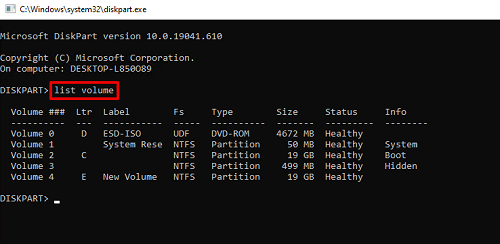
الخطوة 4: في مربع النص ، اكتب "اختر المجلد X" ثم انقر فوق مفتاح "Enter". ضع في اعتبارك أن "وحدة التخزين X" تشير إلى حرف محرك الأقراص لمحرك الأقراص الثابتة الخارجي غير المخصص.
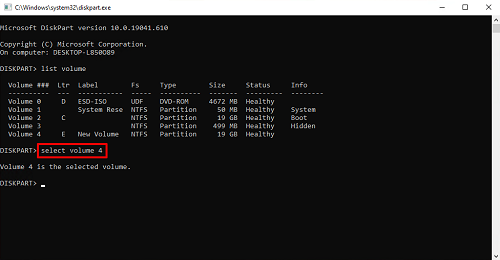
الخطوة 5: وأخيراً ، اكتب "delete volume" (حذف الصوت) متبوعًا بالضغط على زر (Enter).
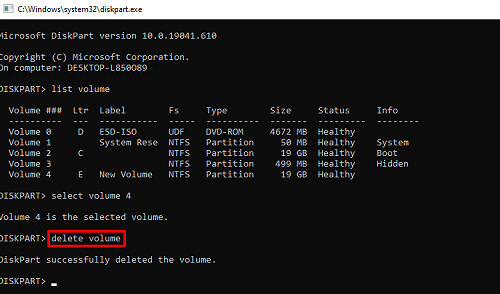
الجزء 3: كيفية استرداد البيانات من القرص الصلب غير المخصص؟
هنا هو الحل النهائي لبيانات الاسترداد غير المخصصة لمحرك الأقراص الصلبة الخارجي. عندما يتعلق الأمر بسلامة بيانات المرء ، فإن أجهزة التخزين الخارجية تعد خيارًا قابلاً للتطبيق. ومع ذلك ، إذا كانت الأجهزة نفسها معطلة أو تالفة ، فقد يؤدي فقدان البيانات أيضًا إلى جنونك تمامًا. بغض النظر عن نوع الجهاز الذي تستخدمه ، ستتيح لك 4DDiG إمكانية استرداد البيانات المفقودة بأفضل احتمالية ممكنة للنجاح. مع برنامج Tenorshare 4DDiG لاستعادة البيانات، يمكنك استرداد البيانات المفقودة من الكمبيوتر المحمول أو الكمبيوتر الشخصي ، وكذلك من محركات الأقراص الداخلية والخارجية وأقراص فلاش USB وبطاقات SD ووسائط التخزين الأخرى. استرجع أكثر من ألف نوع مختلف من الملفات ، بما في ذلك الصور ومقاطع الفيديو والمستندات وكذلك الملفات الصوتية. استرجع الملفات التي تم حذفها عن طريق الخطأ ، أو تم تنسيقها بشكل غير صحيح ، أو اختفى قسم منها ، أو تالف ، أو تعطل نظام التشغيل ، أو أصيبت بفيروس ، وما إلى ذلك.
خطوات استعادة البيانات من قرص صلب غير مخصص :
لنظام ويندوز
تحميل آمن
لنظام ماك
تحميل آمن
- للبدء ، قم بتنزيل وتثبيت برنامج Tenorshare 4DDiG Windows Data Recovery لاستعادة البيانات من محرك أقراص ثابت غير مخصص. ابدأ البرنامج ، ثم قم بتوصيل القرص الصلب الخارجي بالكمبيوتر الذي فقدت فيه بياناتك ، واختر القرص الصلب الخارجي من القائمة المنسدلة لبدء عملية المسح.
- لديك خيار إيقاف عملية البحث مؤقتًا أو إلغائها أثناء قيام 4DDiG بمسح القرص الصلب الخارجي بالكامل سريعًا بحثًا عن أي بيانات قد تكون مفقودة. يمكنك أيضًا الانتقال إلى File View لفحص أنواع أخرى من الملفات ، مثل الصور ومقاطع الفيديو والمستندات وما إلى ذلك. بالإضافة إلى ذلك ، لديك خيار البحث عن الملفات الهدف أو استخدام عامل التصفية للحد من نتائج البحث.
- بعد تحديد موقع الملفات الهدف ، سيكون لديك خيار معاينتها ثم استعادتها إلى مكان آمن وإكمال استعادة بيانات محرك الأقراص الثابتة غير المخصصة.



أسئلة وأجوبة:
1. كيف يمكنني استعادة البيانات من محرك أقراص ثابت غير مخصص مجانًا؟
يمكنك استخدام النسخ الاحتياطية الخاصة بك ، وحذف المساحة القديمة باستخدام وظيفة diskpart لأمر CMD ، وللحصول على أفضل حل ، يمكنك تجربة 4DDiG أداة استعادة البيانات لاستعادة بيانات القرص الصلب غير المخصص.
2. كيف يمكنني الوصول إلى مساحة القرص الصلب غير المخصصة؟
- افتح لوحة التحكم أولاً ، ثم نافذة إدارة الأقراص.
- يجب فتح نافذة الأدوات الإدارية.
- حدد أدوات إدارية من النظام والأمان في Windows 7 و 10.
- قم بتنشيط رمز إدارة الكمبيوتر.
- حدد إدارة الأقراص.
- انقر بزر الماوس الأيمن فوق وحدة التخزين التي لم يتم تعيينها.
3. كيف يمكنني استرداد قرص صلب غير مهيأ وغير مخصص؟
هذا هو أبسط حل لمشكلة القرص غير معروف وغير مهيأ. تعمل هذه الطريقة أيضًا على تهيئة القرص الثابت الذي تم شراؤه للتو.
الخطوة 1: لبدء تشغيل إدارة الأقراص ، انقر بزر الماوس الأيمن فوق "جهاز الكمبيوتر" ثم اختر "إدارة".
الخطوة 2: انقر بزر الماوس الأيمن فوق القرص الصلب ، ثم اختر "تهيئة القرص" من القائمة التي تظهر.
الخطوة 3: اختر إما نمط قسم MBR أو GPT في مربع الحوار الذي يظهر بعد النقر فوق الزر "تهيئة".
الخطوة 4: بعد الانتهاء من تهيئة القرص ، يمكنك الآن استرداد البيانات من القرص. لديك خيار استرداد البيانات ببساطة من محرك الأقراص نفسه ، أو يمكنك اختيار استرداد كل من الأقسام والملفات.
4. كيف يمكنني إصلاح قسم القرص الصلب غير المخصص؟
من السهل حل مشكلة القرص الصلب الخارجي الذي يحتوي على مساحة غير مخصصة. كل ما هو مطلوب منك هو إنشاء قسم جديد على القرص الصلب الخارجي وتخصيص NTFS أو FAT32 له كنظام ملفات. باستخدام برامج استعادة البيانات المتخصصة ، Tenorshare 4DDiG. يمكنك حتى استرداد المعلومات المفقودة من قرص ثابت خارجي لا يحتوي على أي بيانات مخزنة عليه.
خاتمة
في هذه المقالة ، قدمنا بعض النصائح المفيدة التي يمكنك وضعها موضع التنفيذ لمنع حدوث أخطاء غير مخصصة على محرك الأقراص الثابتة الخارجي وأي أجهزة تخزين أخرى قد تستخدمها. برنامج Tenorshare 4DDiG لاستعادة البيانات موثوق به دائمًا عندما يتعلق الأمر باستعادة البيانات من القرص الصلب غير المخصص.